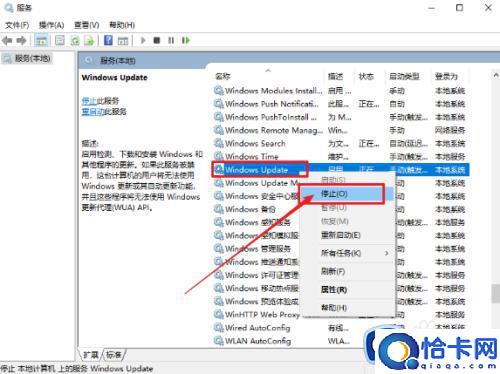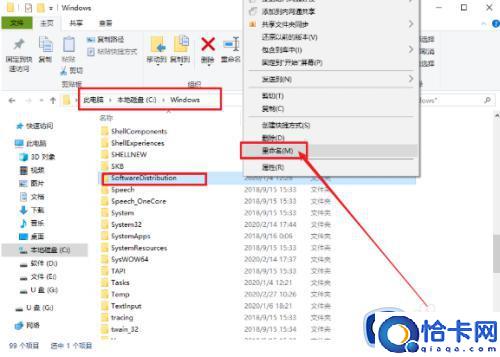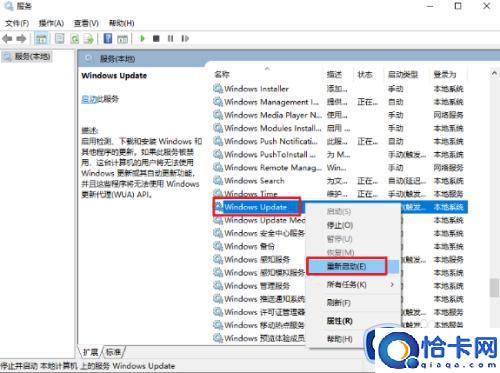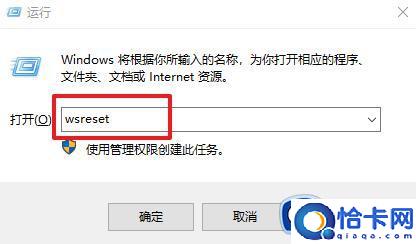win10无法打开自带应用程序的解决方法(win10打不开自带的应用程序怎么办)
win10无法打开自带应用程序的解决方法,win10打不开自带的应用程序怎么办。小编来告诉你更多相关信息。
在win10电脑中有很多的自带应用程序,这些应用程序可以让我们在刚安装玩win10操作系统之后也能够正常的打开一些文件,但是有些用户在使用win10电脑的时候却发现无法打开这些自带的应用程序了,今天小编就教大家win10无法打开自带应用程序的解决方法,如果你刚好遇到这个问题,跟着小编一起来操作吧。
推荐下载:windows10专业版
方法如下:
1、调出服务界面,开始在界面中找到并右键选中“Windows Update”服务,直接进行停止该服务。
2、随后按照以下路径依次打开,直接右键选中Software Distribution后开始“重命名”。
3、随后继续打开服务界面,重新启动Windows Update服务。
4、打开运行窗口,输入“wsreset”命令后回车执行。
以上就是关于win10无法打开自带应用程序的解决方法的全部内容,还有不懂得用户就可以根据小编的方法来操作吧,希望能够帮助到大家。
相关文章
- win10无法连接到这个网络的解决方法(win10连接不了这个网络怎么办)
- win10安装程序无法正常启动的解决方法(win10安装程序启动不了怎么办)
- win10无法正常启动桌面的解决方法(win10桌面无法正常进入如何修复)
- windows关闭热门搜索如何操作(win10搜索栏关闭热门搜索的步骤)
- win7启动任务管理器没反应怎么办(win7打开任务管理器没反应处理方法)
- win7系统双击计算机打不开怎么办(win7双击我的电脑打不开修复方法)
- windows10配置ip地址如何设置(windows10设置ip地址的方法步骤)
- win10无法启动设备的解决方法(win10设备无法打开怎么办)
- Win7本地连接不见了的解决办法
- Win7系统火狐浏览器如何禁用javascript
- Win7系统applemobiledevice无法启动的解决办法
- Win7系统DNS服务器未响应的解决方法
- Win7系统键盘无法输入的解决办法
- Win7系统无Internet访问的解决办法
- Win7开机桌面图标显示慢的解决办法
- Windows7文件无法删除怎么办
热门教程
Win11每次开机会检查tpm吗?Win11每次开机是否会检查tpm详情介绍
2Win11正式版怎么安装安卓APK应用?Win11安装安卓APK文件方法
3系统之家装机大师怎么用?系统之家装机大师使用教程
4Win10 21H1更新KB5003637后任务栏不能在底部显示怎么办?
5Win11电脑下载的文件被自动删除怎么办?
6Win11资源管理器的样式如何切换?Win11资源管理器样式切换方法
7Win11蓝屏怎么修复?win11蓝屏修复教程
8Win11正式版如何固定“此电脑”到任务栏?
9Win10和Win11哪个好用?Win10和Win11区别介绍
10电脑有必要升级Win11吗?升级Win11的注意事项
装机必备 更多+
重装教程
大家都在看
电脑教程专题 更多+